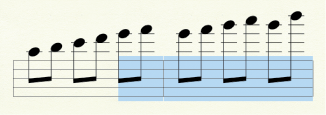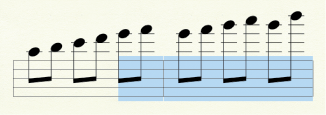Wie Sie eine Schlüsseländerung innerhalb eines Taktes einfügen
- Klicken Sie das Schlüssel-Werkzeug
 .
.
- Markieren Sie einen Taktbereich und beginnen Sie dabei an der Stelle, an welcher der Schlüsselwechsel eingerichtet werden soll. Siehe Anwählen von Musik.
-
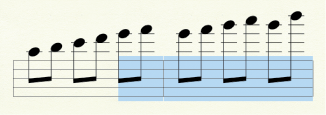
- Doppelklicken Sie den markierten Taktbereich (oder drücken Sie die Eingabetaste). Die Dialogbox ‘Schlüssel ändern’ erscheint. Beachten Sie die Ziffern oder Buchstaben in Klammern oben links vom Schlüssel. Dies sind Schlüssel-Hilfswerkzeuge. Nachdem Sie einen Bereich markiert haben, können Sie einen dieser Buchstaben tippen, um den zugehörigen Schlüssel auf den angewählten Bereich anzuwenden. Siehe Wie Sie ein Hilfswerkzeug für Schlüssel verwenden.
- Wählen Sie den neuen Schlüssel und klicken Sie ‘OK’. Sie kehren zum Dokument zurück, in dem der Schlüssel – der nun eine Markierung hat – eingesetzt ist. Bewegen Sie die Markierung des Schlüssels nach rechts oder links, um den Schlüssel nach Wunsch zu positionieren. Die Noten davor und dahinter werden automatisch richtig notiert.

Sie können Schlüssel innerhalb eines Taktes auch folgenderweise einfügen: Tippen Sie Alt + Umschalttaste + C, während Sie sich in der Einfachen Eingabe befinden.